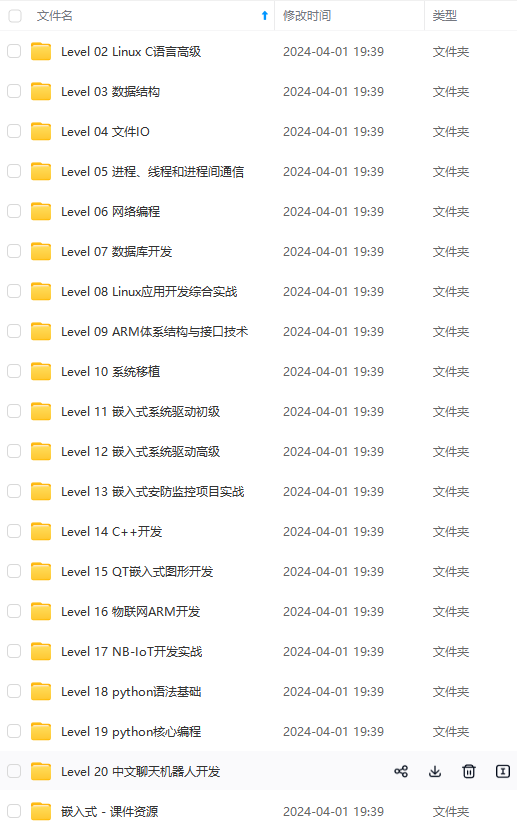
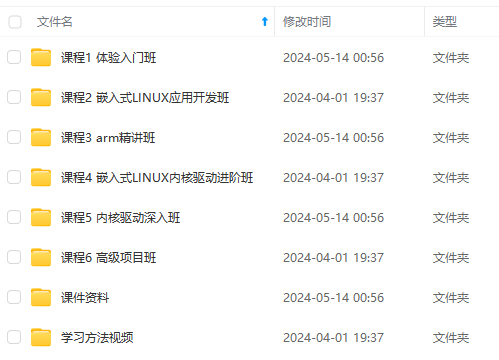
既有适合小白学习的零基础资料,也有适合3年以上经验的小伙伴深入学习提升的进阶课程,涵盖了95%以上物联网嵌入式知识点,真正体系化!
由于文件比较多,这里只是将部分目录截图出来,全套包含大厂面经、学习笔记、源码讲义、实战项目、大纲路线、电子书籍、讲解视频,并且后续会持续更新
按 Ctrl + F 查找 stm32f10x_conf
会调到一下的代码 我们得宏定义加载一下

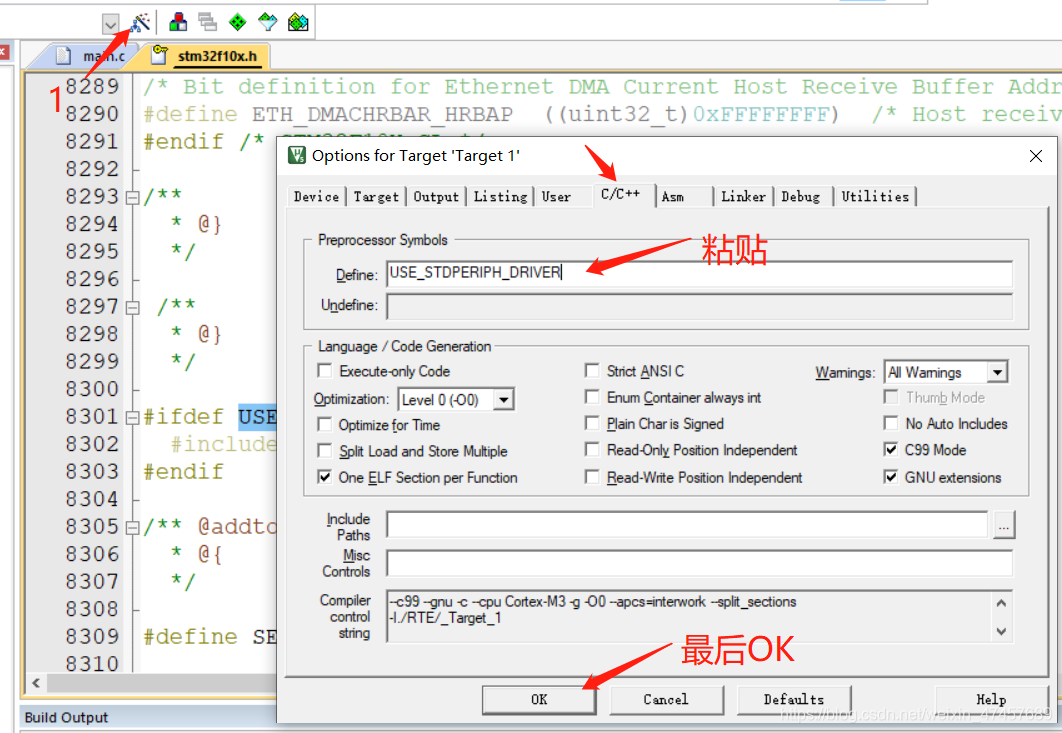
添加其他文件夹.h路径
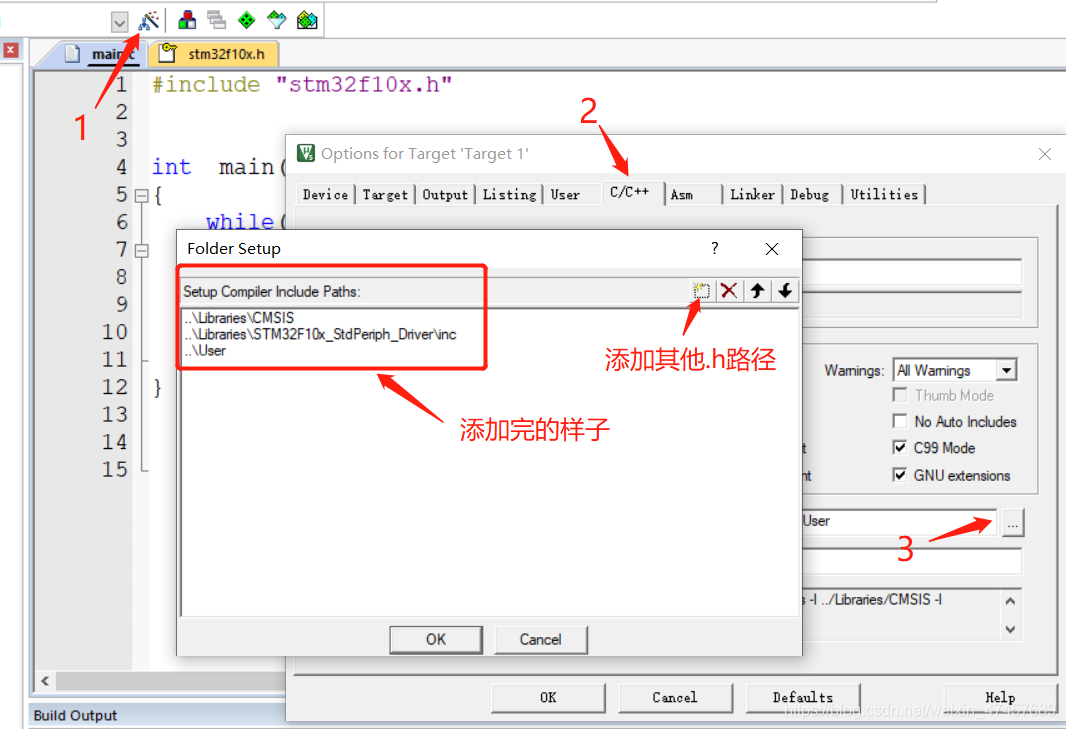
这样就是新建固件库工程文件完成了。。。。。
下面就开始点灯 点灯 点灯
下面就开始点灯 点灯 点灯
下面就开始点灯 点灯 点灯
2:STM32固件库点灯
首先你得有个固件库手册来参考 我这里直接上代码。
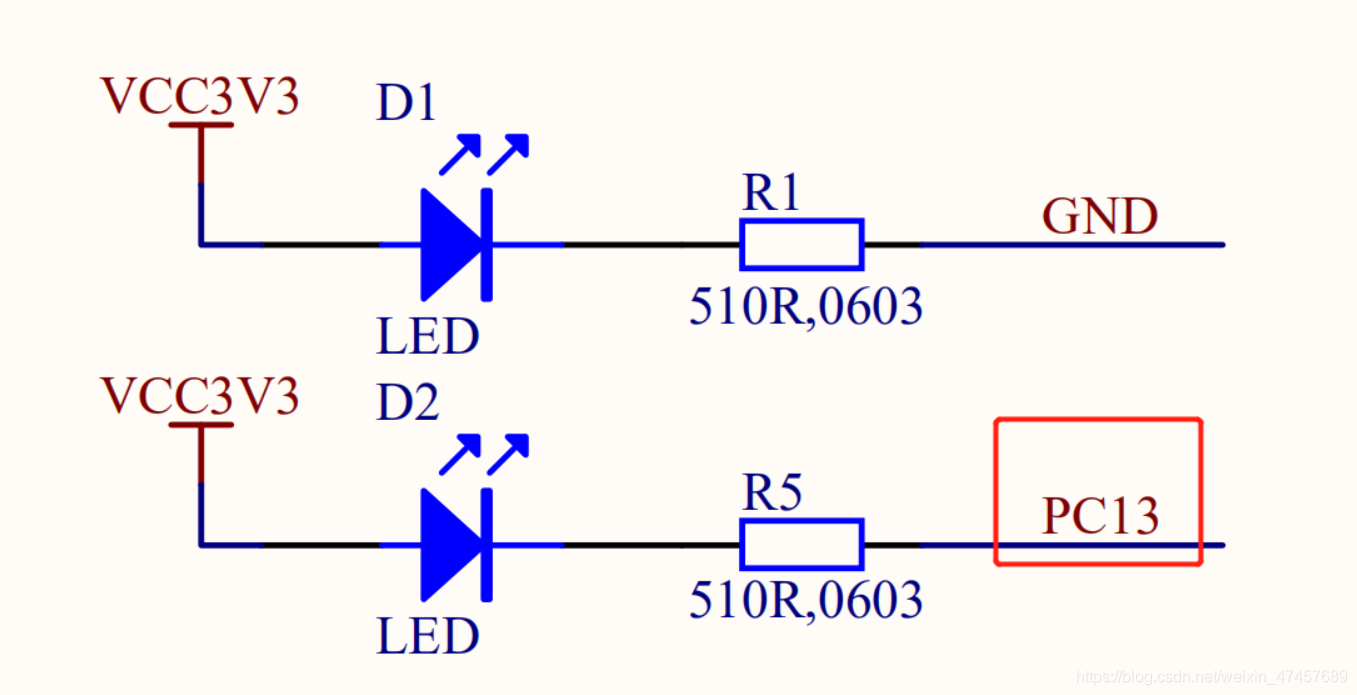
我这个用的STM32C8T6板子 PC13是LED灯 根据原理图 给个低电平则点亮
LED配置代码
led.c
#include "stm32f10x.h"
#include "led.h"
void LED\_Init(void)
{
//1.打开控制GPIOC的时钟(APB2)
RCC\_APB2PeriphClockCmd(RCC_APB2Periph_GPIOC, ENABLE);
//2.配置结构体
GPIO_InitTypeDef led_init;
led_init.GPIO_Pin = GPIO_Pin_13; //GPIOC13引脚
led_init.GPIO_Mode = GPIO_Mode_Out_PP; //推挽输出
led_init.GPIO_Speed = GPIO_Speed_10MHz; //10MHz
//3.对成员进行初始化
GPIO\_Init(GPIOC, &led_init);
}
led.h
#ifndef \_LED\_H\_
#define \_LED\_H\_
#include "stm32f10x.h"
void LED\_Init(void); //LED初始化函数声明
#endif
2.1: 方式1点灯
main.c
#include "stm32f10x.h"
#include "led.h"
int main()
{
LED\_Init(); //LED初始化
while(1)
{
//方式1
//GPIO\_SetBits(GPIOC,GPIO\_Pin\_13); //P13引脚输出高电平
GPIO\_ResetBits(GPIOC, GPIO_Pin_13); //P13引脚输出低电平
}
}
2.2 :方式2点灯
main.c
#include "stm32f10x.h"
#include "led.h"
int main()
{
LED\_Init(); //LED初始化
while(1)
{
//方式2
//GPIO\_WriteBit(GPIOC,GPIO\_Pin\_13, Bit\_SET); //P13引脚输出高电平
GPIO\_WriteBit(GPIOC,GPIO_Pin_13, Bit_RESET); //P13引脚输出低电平
}
}
2.3 :方式3点灯
main.c
#include "stm32f10x.h"
#include "led.h"
int main()
{
LED\_Init(); //LED初始化
while(1)
{
//方式3
//GPIO\_Write(GPIOC, 0X2000); //P13引脚输出高电平
GPIO\_Write(GPIOC, 0X0000); //整组端口输出低电平
}
}
点灯效果

3:STM32闪烁灯
加一个延时函数 我们就可以做一个 LED闪烁效果了
这里的延时我们没有用到定时器 ,只是简单的通过循环来延时。
delay.c
#include "stm32f10x.h"
#include "delay.h"
void delay\_ms(uint16\_t time)
{
uint16\_t i = 0;
while(time--)
{
i = 10000;
while(i--);
}
}
main.c
#include "stm32f10x.h"
#include "led.h"
#include "delay.h"
int main()
{
LED\_Init(); //LED初始化
while(1)
{
GPIO\_ResetBits(GPIOC, GPIO_Pin_13); //LED点亮
delay\_ms(1000); //亮灯大约1秒
GPIO\_SetBits(GPIOC,GPIO_Pin_13); //LED熄灭
delay\_ms(1000); //熄灭灯大约1秒
}
}
闪烁灯效果
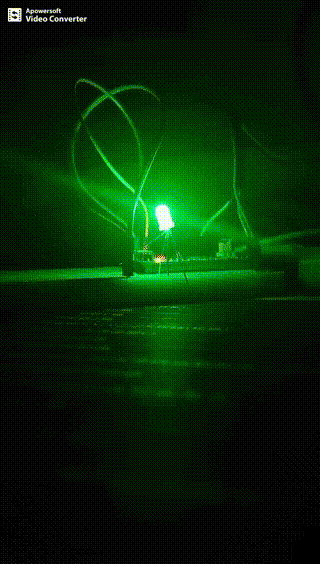
4:STM32呼吸灯
呼吸灯就像我们人呼吸那样,我们可以让灯慢慢的亮 慢慢的暗,这个就是通过占空比来调节。(可以理解为LED高电平时间和LED低电平时间)
比如 LED 亮延时100us 然后 暗 100us 这时候他们占空比是百分之50.
那如果我们 LED 亮10us 然后暗 还是100us 这个时候 你会发现 LED灯变暗了很多。 这个其实是我们的视觉暂停 原因导致的。
所以我们可以通过调节 LED点亮的时间 和 LED 熄灭的时间的比例来调节,让LED 慢慢的亮 然后 慢慢的 暗。
慢慢的亮 意思就是 LED的低电平时间慢慢的增加。
比如从1us 慢慢 到500us 然后LED高电平时间则是 从500us 慢慢到1us。
如果是想着LED灯 亮慢慢 暗 则相反。
main.c
#include "stm32f10x.h"
#include "led.h"
#include "delay.h"
int main()
{
LED\_Init(); //LED初始化
unsigned char i = 0;
unsigned int t = 1;
unsigned char flag = 1;
while(1)
{
if(flag == 1) //LED由暗到亮
{
for(i=0;i<10;i++)
{
GPIO\_ResetBits(GPIOC, GPIO_Pin_13); //LED点亮
delay\_us(t);
GPIO\_SetBits(GPIOC,GPIO_Pin_13); //LED熄灭
delay\_us(501-t);
}
t++;
if(t == 500)
{
flag = 0;
}
}
if(flag == 0) //LED由亮到暗
{
for(i=0;i<10;i++)
{
GPIO\_ResetBits(GPIOC, GPIO_Pin_13); //LED点亮
delay\_us(t);
GPIO\_SetBits(GPIOC,GPIO_Pin_13); //LED熄灭
delay\_us(501-t);
}
t--;
if(t == 1)
{
flag = 1;
}
}
}
}
呼吸灯效果

5:STM32按键点灯
我们玩了呼吸灯 也可以玩玩按键点灯,按键其实也是挺简单的,我用的按键是只有两个引脚的,我们任意的一脚接单片机的GND ,另一个接单片机的GPIO 当按下按键 这个GPIO则会是低电平。 那我们就检测这个GPIO是否是低电平 如果是 我们则点亮LED灯。
key.c
#include "stm32f10x.h"
#include "key.h"
/\*按键初始化函数\*/
void KEY\_Init(void)
{
//1.打开控制GPIOA的时钟(APB2)
RCC\_APB2PeriphClockCmd(RCC_APB2Periph_GPIOA, ENABLE);
//2.配置结构体
GPIO_InitTypeDef key_init;
key_init.GPIO_Pin = GPIO_Pin_5; //GPIOC13引脚
key_init.GPIO_Mode = GPIO_Mode_IPU; //上拉输入
//led\_init.GPIO\_Speed = GPIO\_Speed\_10MHz; //10MHz
//3.对成员进行初始化
GPIO\_Init(GPIOA, &key_init);
}
main.c
#include "stm32f10x.h"
#include "led.h"
#include "key.h"
#include "delay.h"
int main()
{
LED\_Init(); //LED初始化
KEY\_Init(); //按键初始化
GPIO\_SetBits(GPIOC,GPIO_Pin_13); //LED设置高电平
GPIO\_SetBits(GPIOA,GPIO_Pin_5); //按键设置高电平
while(1)
{
//如果按键被按下
if(GPIO\_ReadInputDataBit(GPIOA, GPIO_Pin_5) == 0)
{
delay\_ms(20); //消抖再次判断是否按下
if(GPIO\_ReadInputDataBit(GPIOA, GPIO_Pin_5) == 0)
{
GPIO\_ResetBits(GPIOC, GPIO_Pin_13); //LED点亮
delay\_ms(1000); //延时大约1秒
}
}
else
{
GPIO\_SetBits(GPIOC,GPIO_Pin_13); //LED熄灭
}
}
}
按键点灯效果

6:STM32震动感应灯
需要材料:
6.1:震动传感器

2.继电器
(我用的这个是高电平导通)

灯
这种是震动传感器,我们可以也通过震动来点灯,我用的这个模块是当发生震动时,会变成低电平。那其实就是相当于我们的按键,我们去检测一下这个模块到底是不是低电平如果是低电平,那么我们让LED灯点亮1秒啥的都有可以。
直接上代码:
配置震动传感器模块代码
代码
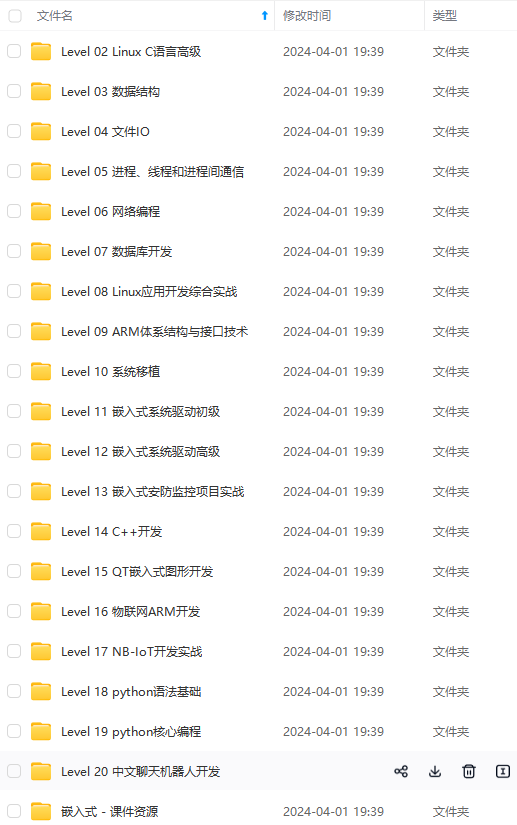
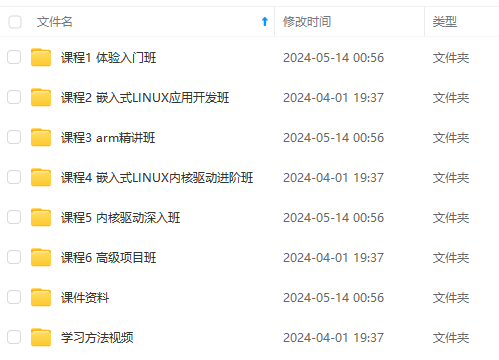
既有适合小白学习的零基础资料,也有适合3年以上经验的小伙伴深入学习提升的进阶课程,涵盖了95%以上物联网嵌入式知识点,真正体系化!
由于文件比较多,这里只是将部分目录截图出来,全套包含大厂面经、学习笔记、源码讲义、实战项目、大纲路线、电子书籍、讲解视频,并且后续会持续更新
低电平。那其实就是相当于我们的按键,我们去检测一下这个模块到底是不是低电平如果是低电平,那么我们让LED灯点亮1秒啥的都有可以。
直接上代码:
配置震动传感器模块代码
代码
[外链图片转存中…(img-Y7BLE7Jt-1715714257563)]
[外链图片转存中…(img-XH6DHBfW-1715714257564)]
既有适合小白学习的零基础资料,也有适合3年以上经验的小伙伴深入学习提升的进阶课程,涵盖了95%以上物联网嵌入式知识点,真正体系化!
由于文件比较多,这里只是将部分目录截图出来,全套包含大厂面经、学习笔记、源码讲义、实战项目、大纲路线、电子书籍、讲解视频,并且后续会持续更新






















 6234
6234

 被折叠的 条评论
为什么被折叠?
被折叠的 条评论
为什么被折叠?








